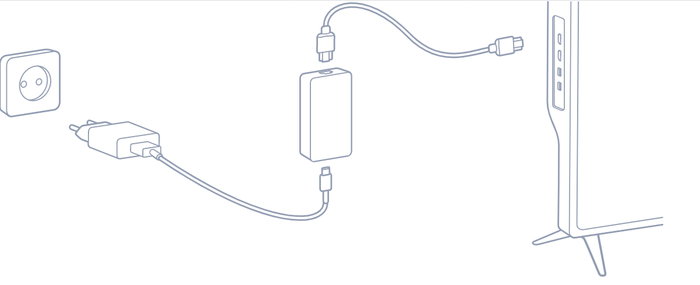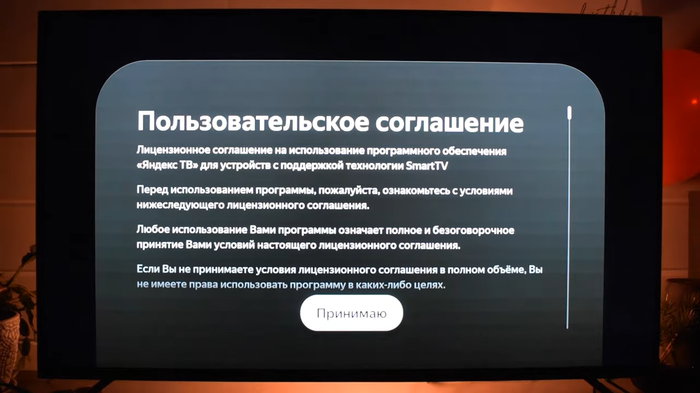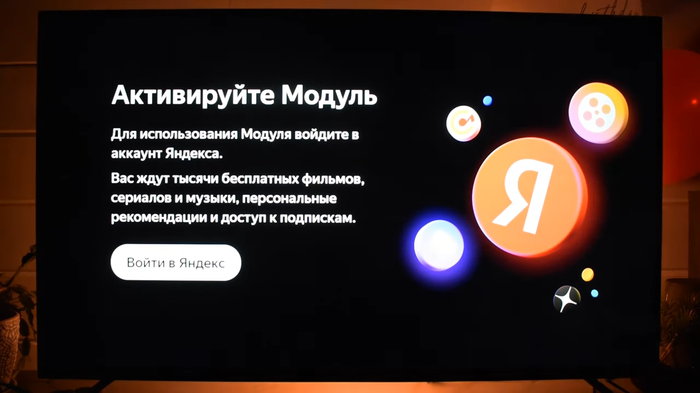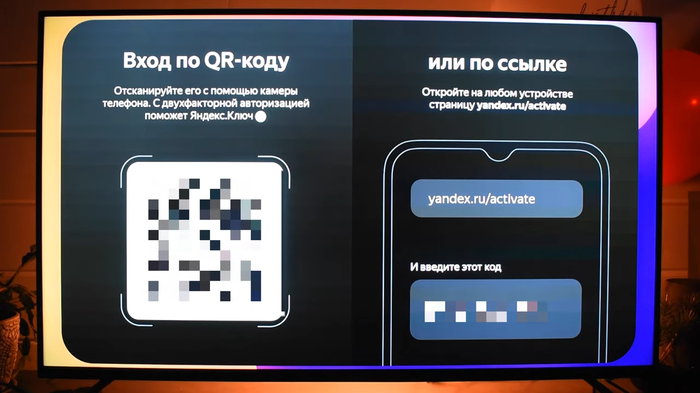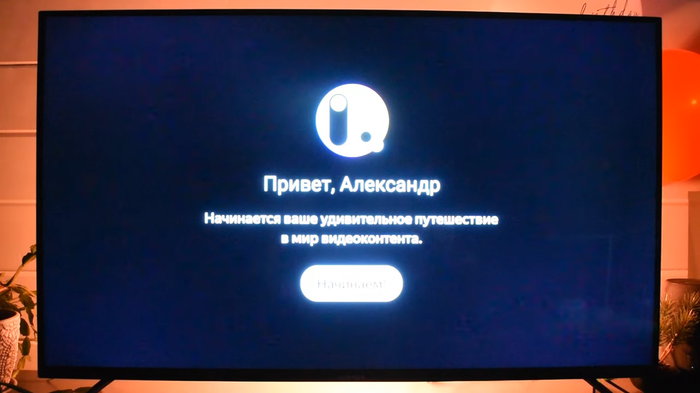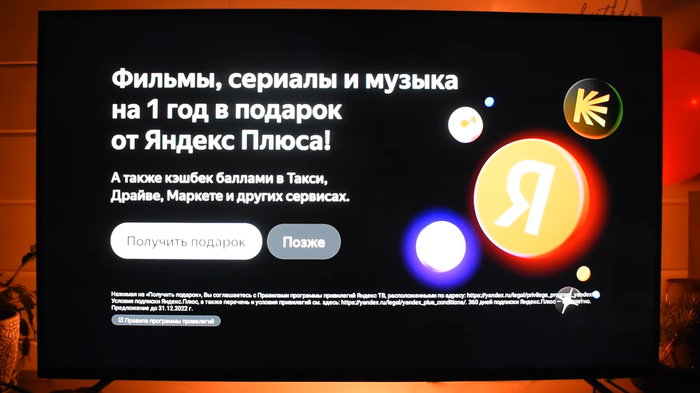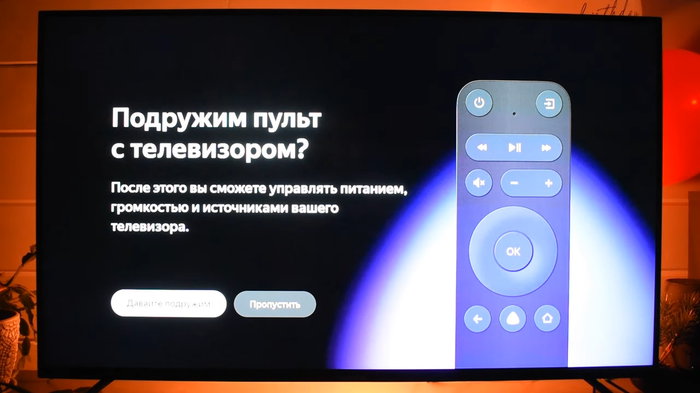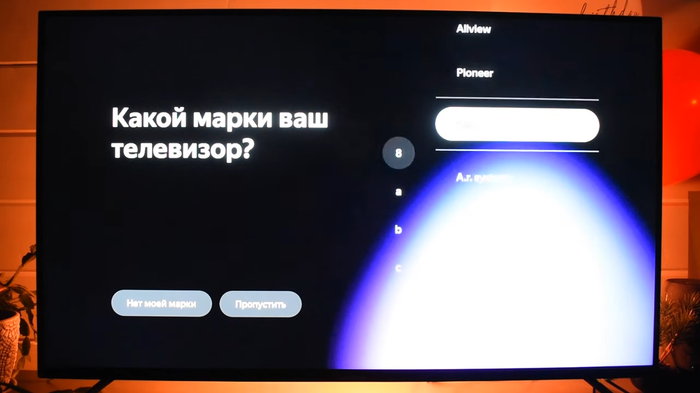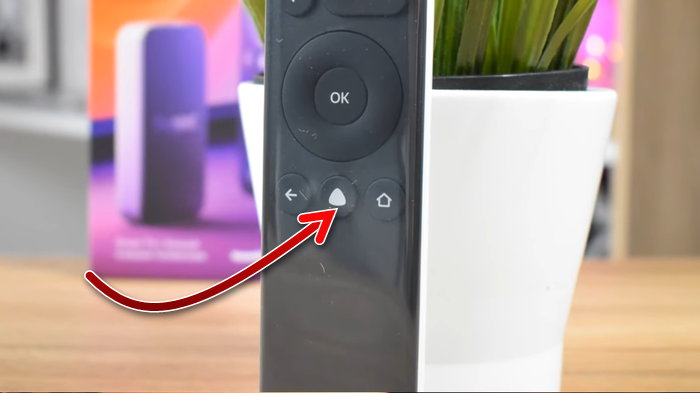Яндекс ТВ — это смарт приставка, которая значительно расширяет возможности любого телевизора. Она работает на Android и позволяет превратить любой телевизор в смарт-ТВ со всеми его функциями. Но также эту приставку можно подключить к смарт-телевизору, чтобы заменить имеющуюся там систему. В этой статье рассмотрим инструкцию подключения Яндекс ТВ к телевизору.
Подключение Яндекс ТВ к телевизору
Приставка Яндекс ТВ подключается через порт HDMI. Соответственно, чтобы использовать её, необходимо, чтобы на телевизоре имелся такой порт. Как правило, этот порт имеется на всех телевизорах, выпущенных после 2003 года. То есть даже на достаточно старых моделях.
Также для питания приставки необходима обычная розетка на 220 вольт. Поэтому рядом с телевизором должна быть свободная розетка. Имейте в виду, что провода питания и подключения у приставки не очень длинные.
Чтобы подключить Яндекс ТВ к телевизору, соедините эти устройства с помощью кабеля из комплекта через порт HDMI. А затем подключите питание приставки в розетку.
Как настроить Яндекс ТВ при первом подключении
При первом подключении приставка Яндекс ТВ потребует настройки. В ней нет ничего сложного, у приставки дружелюбный и интуитивный интерфейс, с этой задачей справится любой пользователь, даже не специалист. Вот что надо сделать:
- Когда все провода подключены, возьмите в руки пульт от телевизора и включите его. Возьмите пульт от приставки и включите её тоже.
- Когда на экране появится призыв нажать любую кнопку на пульте, нажмите любую кнопку на пульте от приставки.
- На следующем этапе соедините пульт с приставкой. Для этого нажмите и удерживайте кнопу «Домой» и «Уменьшение громкости» на пульте и подождите несколько секунд.
- Через несколько секунд появится сообщение о том, что обновляется пульт. На этом этапе происходит обновление программного обеспечения пульта. Здесь уже можно отпустить кнопки и другие не нажимать. В конце успешного обновление появится кнопка «Продолжить», нажмите на неё.
- На следующем этапе появится соглашение, которое необходимо принять для продолжения работы.
- Далее понадобится интернет. Выберите из списка обнаруженных сетей ваш Wi-fi и подключитесь к нему. Понадобится ввести пароль от Wi-fi.
- Подключение к Wi-fi произойдёт за несколько секунд, а потом начнётся обновление приставки, дождитесь его завершения.
- После обновления нужно войти в свой профиль Яндекса, который будет привязан к вашей приставке Яндекс ТВ. Имейте в виду, что именно на этот профиль, вы получите бонус от Яндекс Плюс. Нажмите «Войти в Яндекс».
- Войти в свой профиль можно двумя способами. Первый — отсканировать со смартфона QR-код, который представлен на экране телевизора. Сканировать надо через приложение Яндекс, в котором произведена авторизация в нужный профиль. Либо можно войти, перейдя на смартфоне или компьютере по ссылке с экрана.
- После успешного входа приставка поприветствует вас по имени. Нажмите на кнопку «Начинаем».
- Далее вы можете получить в подарок подписку Яндекс Плюс. Это можно сделать сейчас, либо отложить это на другое время. После этого ваш профиль на Яндексе привяжется к приставке и получить бонус на другой профиль уже не получится.
- Если у вас есть умная колонка Яндекс, то на следующем этапе вы можете привязать её к телевизору. Тогда вы сможете управлять приставкой и телевизором без участия пульта. Если приставку привязывать не хотите, это этот шаг можно пропустить.
- Далее можно подружить пуль от приставки с телевизором. После этого с помощью пульта приставки можно будет включить и выключать телевизор, а также управлять его громкостью. Это удобно, так как в этом случае не понадобится использовать сразу два пульта. Нажмите кнопку «Давайте подружим».
- Теперь выберите марку своего телевизора из представленного списка.
- Потом за несколько секунд пульт приставки подключится к телевизору и его можно будет использовать для управления телевизором.
Все эти настройки нужно сделать только при первом подключении приставки к телевизору. В будущем это не понадобится. После подключения вы сможете пользоваться приставкой с помощью пульта, знакомиться с контентом, настраивать её по своему удобству.
Если вы не подключали приставку к колонке с Алисой, то всё равно можете использовать ресурсы Алисы со своим телевизором. Для этого на пульте есть специальная кнопка, которая активирует Алису. Нажмите на неё и можно будет управлять телевизором голосом. Это удобно, так как не понадобиться вводить всё с помощью клавиатуры. Алиса имеет доступ в интернет, поэтому она расскажет о многих полезных вещах.
Посмотрите видео о настройке и подключении приставки Яндекс ТВ:
Что делать, если не удаётся подключить Яндекс ТВ к телевизору?
Если не удаётся подключить Яндекс ТВ к вашему телевизору, то вот какие действия надо предпринять:
- В первую очередь, проверьте физическое подключение — питание и подключение к телевизору по HDMI. Убедитесь, что кабели вставлены в гнёзда до конца. О наличии питания приставки свидетельствует горение лампочки на ней.
- Убедитесь, что телевизор включен. Да, это банально, но некоторые забывают его включить.
- Если вы видите, что приставка физически успешно подключена к телевизору, но не можете управлять ею с помощью пульта, то проверьте батарейный отсек сзади пульта. Во время транспортировки туда ставят маленькую прокладку для того, чтобы батарейки не питали пульт. Пока она вставлена, пульт не работает. Выньте эту прокладку.
- Если всё равно не удаётся использовать пульт, то проверьте, есть ли в нём батарейки и заряжены ли они. Если батарейки сели, то попробуйте поставить другие.
- Если приставка физически не подключается к телевизору, но при этом лампочка свидетельствует о том, что на ней есть питание, то попробуйте использовать другой кабель HDMI. Кабель может повредиться. Но с новыми приставками обычно такого не бывает.
- Попробуйте подключить приставку к другом порту HDMI. Обычно на телевизоре их несколько.
- В некоторых телевизорах может быть установлен запрет на подключение внешних устройств через его порты. Проверьте настройки, не установлены ли такие правила безопасности.